全方位的解析“电脑没有声音”的原因
电脑没有声音的情况非常常见,一般的原因都是因为误操作,删除了驱动或者删除了系统文件。当然也有其他方面的原因,一些网友遇到这种情况忙活了大半天都没有解决电脑没声音的情况,今天小编来说说没有声音时的处理方法。
许多用户在使用电脑的时候,时常会遇到电脑没声音的现象,电脑没有声音是怎么回事这样类似的问题困扰了不少新手。为什么电脑没声音?如何解决它,我们应该怎么办呢?一连串的疑问困惑了不少新手,下面,小编就来跟大家说说解决电脑没声音的办法。
电脑没声音怎么办:
首先,看看电脑右下角的音频图标,小喇叭是否是静音状态。
如果是静音,请点击它,取消静音
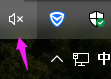
电脑界面1
右键计算机图标,点击弹出菜单里的属性。
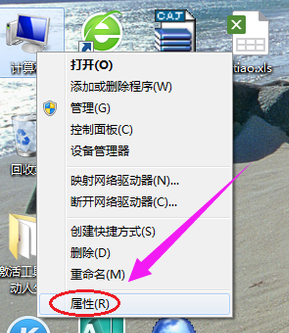
电脑界面2
点击左边的“设备管理器”
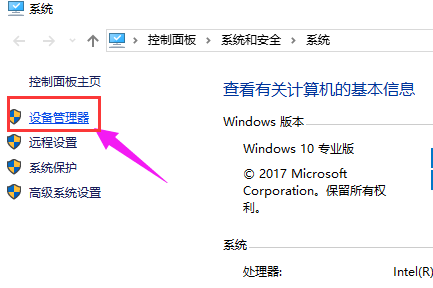
电脑界面3
查看声卡驱动是否有问题
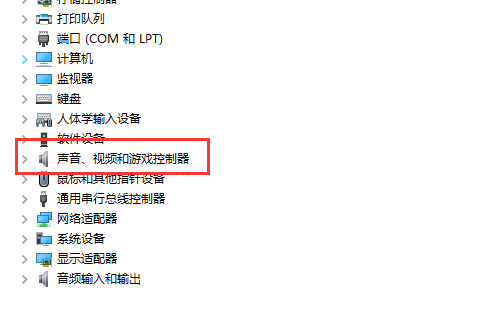
电脑界面4
如果有问题前面会出席黄色感叹号,如果有则需要更新自己的驱动
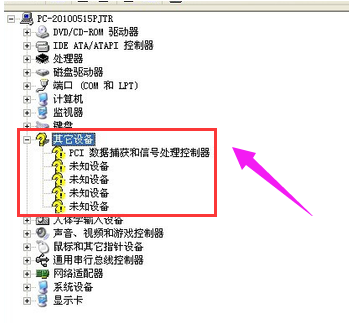
电脑界面5
在网上下载“万能驱动人生”
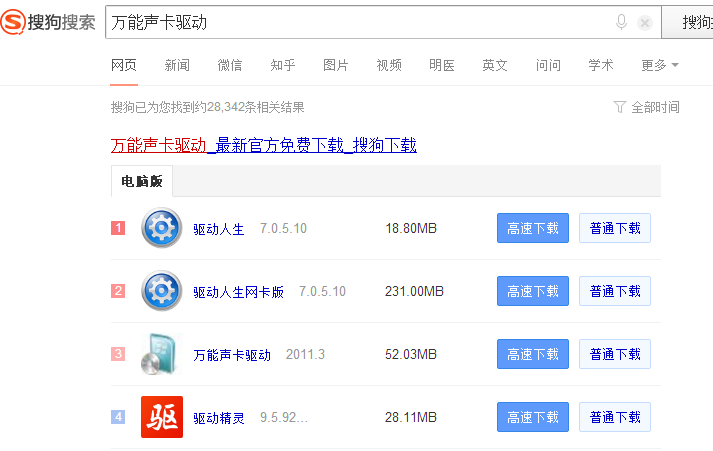
电脑界面6
打开安全卫士扫描并杀毒
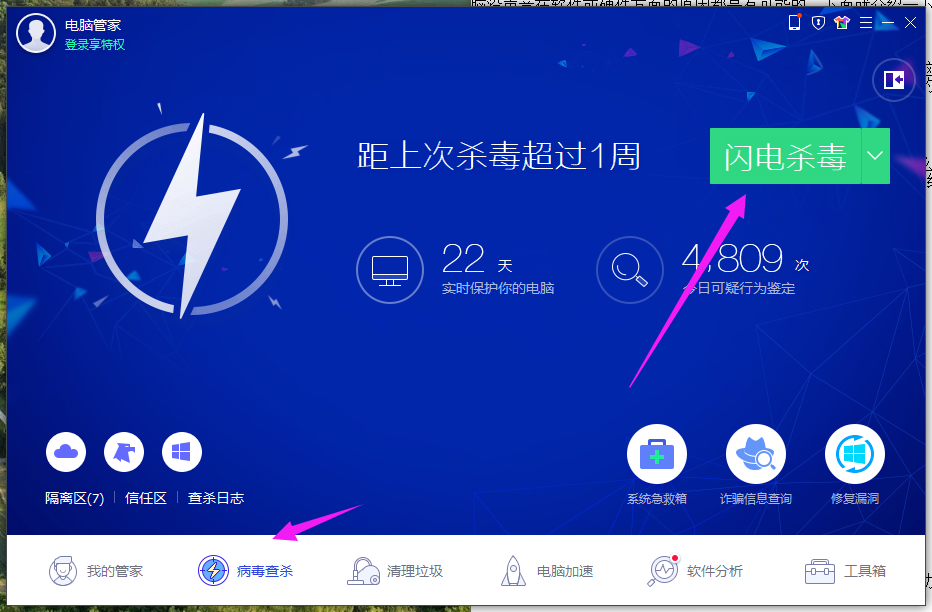
电脑界面7
电脑没有声音之硬件篇
1、接口问题:不管我们使用耳机亦或者是音响,都需要通过固定的接口进行连接,如果连接的接口接触不良亦或者已经损坏了都会导致电脑没有声音,如果是台式机,可以换个接口试试看是否有声音,如果是笔记本,可以拔掉耳机或者音响看看是否有声音,如果有的话就可以确定是那个接口损坏造成的。解决办法很简单,更换个接口即可,如果是笔记本的话可能有点麻烦,很多只有一个接口,如果损坏就不能使用音响或者耳机了,如果你还想用音响或者耳机听声音,那只有找人更换接口了。

2、耳机问题:如果你是在使用耳机听声音的话,遇到没有声音的情况首先要换个接口试试,如果还没有声音,可以换个耳机看看,如果另一个耳机有声音的话,就证明是你的耳机坏了。解决办法很简单,就是更换个耳机即可。

3、音响问题:如果你是使用音响听声音的话,遇到没有声音的时候首先要排除接口问题,确保接口没有问题,那么很可能是音响出现问题了,我们可以更换成耳机看看是否有声音,如果有的话,那么就是音响的问题。解决办法很简单,就是更换音响即可。

4、声卡问题:这个不好判断,确保都不是以上的问题,那么就有可能是声卡自身的问题了。具体是否是声卡损坏还需要专业的修理人员进行判断,如果是的话,那么只有更换声卡才能解决问题。

注意事项
• 服务未运行应该是很多用户容易忽略的一个原因,当我们确定其他软件没有问题的时候我们看看是否是服务未启动造成的。
• 当遇到没有声音的情况我们首先要检查的是软件,确保不是软件的问题,再看看是否是硬件的问题造成的。
• 当然遇到音响问题的时候有可能并非音响本身损坏,而是在其中做链接作用的线路损坏造成的,当然一般人也不好做判断,如果你有条件的话,也可以测试下是否是线路损坏造成的,那么只需更换线路即可。
以上就是电脑没声音的一些解决方法,如果还需要其它的解决方法的话,可以在“小白一键重装系统”上查找的到。










 苏公网安备32032202000432
苏公网安备32032202000432